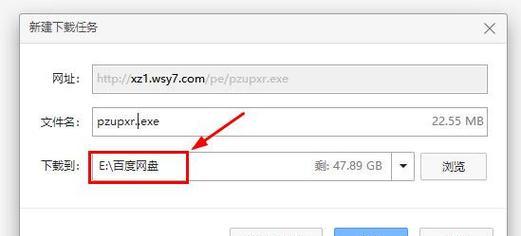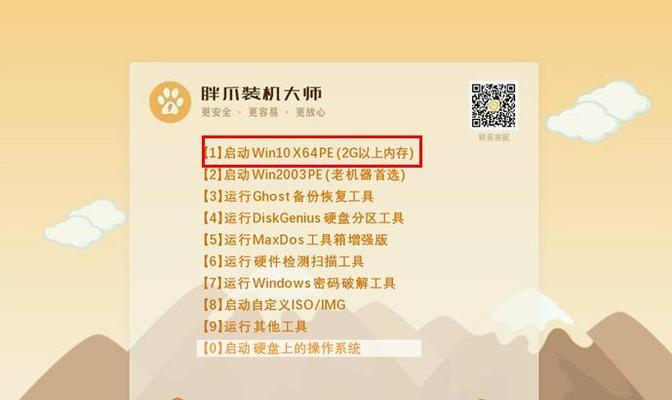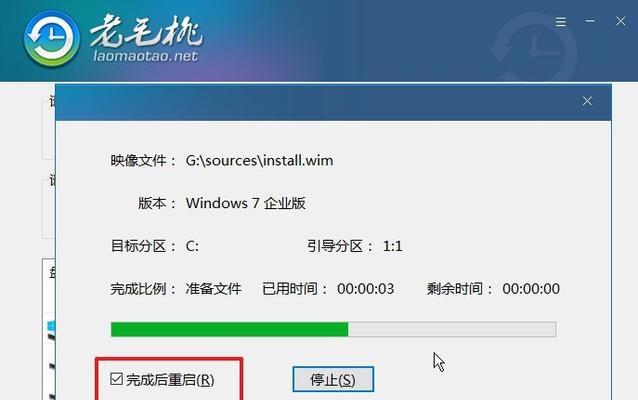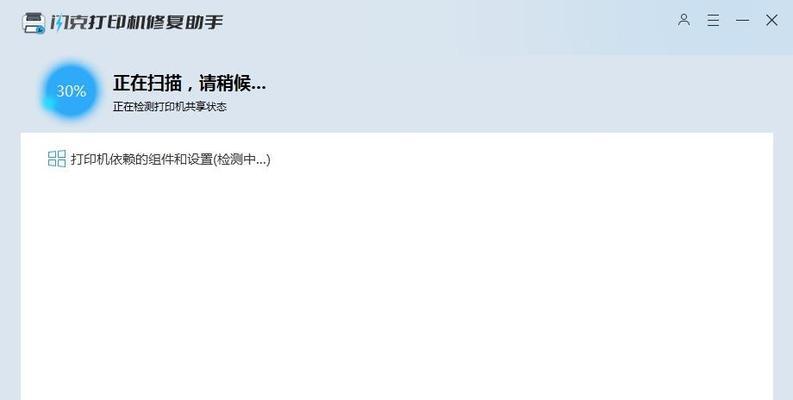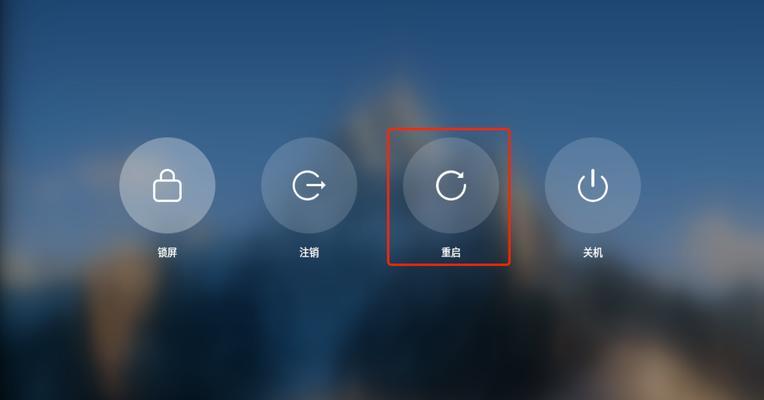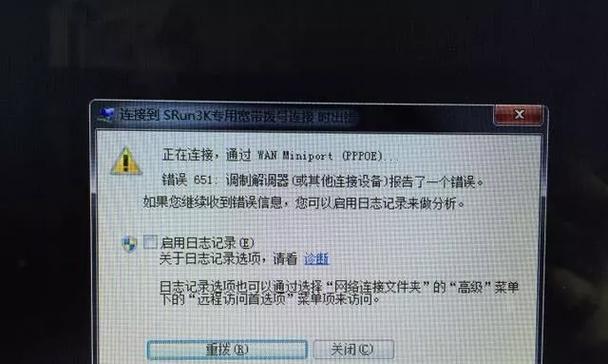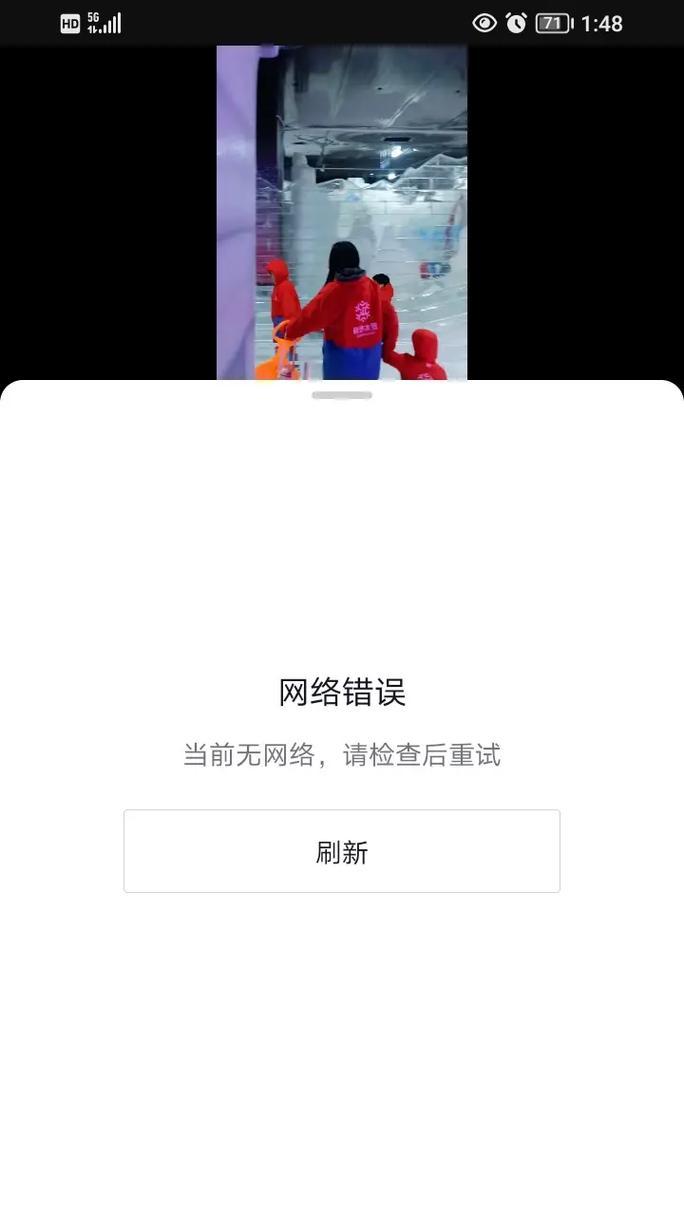随着时间的推移,您的计算机可能会变得越来越缓慢,运行效率也会降低。而通过使用U盘刷机的方法,您可以给Windows7系统注入新的活力。本文将为您提供一份详细的教程,帮助您轻松学会如何使用U盘刷机,以便使您的电脑重焕活力。
1.准备工作:选择合适的U盘
在开始刷机之前,选择一款合适的U盘非常重要。确保U盘的存储容量足够大,通常16GB或以上是理想的选择。此外,考虑到兼容性和稳定性,建议选择质量好、品牌可靠的U盘。
2.下载Windows7镜像文件
在刷机之前,您需要下载Windows7系统的镜像文件。您可以在Microsoft官方网站上找到可靠的Windows7镜像文件下载链接。确保选择与您当前使用的Windows7版本相对应的镜像文件。
3.格式化U盘
在将U盘用于刷机之前,您需要对其进行格式化。连接U盘到计算机后,右键点击U盘并选择“格式化”。请注意,此操作将删除U盘上的所有数据,请务必提前备份重要文件。
4.制作启动盘
制作一个可引导的U盘启动盘是刷机过程中必不可少的一步。您可以使用Windows7USB/DVD下载工具,该工具可以帮助您快速制作一个可引导的U盘启动盘。
5.设置BIOS
在进入刷机过程之前,您需要进入计算机的BIOS界面,并将启动顺序设置为从U盘启动。根据您的计算机型号和品牌,具体的操作可能有所不同。一般来说,您可以通过按下Del、F2或F12键来进入BIOS设置界面。
6.重启计算机
完成BIOS设置后,保存更改并重启计算机。在重新启动过程中,系统将自动从U盘启动,并开始刷机程序。
7.选择安装方式
一旦系统从U盘启动,您将看到一个安装界面。在此界面上,您需要选择“自定义安装”选项,以便能够对系统进行完全刷机。
8.选择系统安装位置
接下来,您需要选择将Windows7系统安装到哪个硬盘分区。请注意,此操作将删除所选硬盘上的所有数据,请务必提前备份重要文件。
9.等待安装完成
一旦您选择了系统安装位置,刷机程序将自动开始安装Windows7系统。安装过程可能需要一些时间,请耐心等待,直至安装完成。
10.设置系统基本信息
安装完成后,您需要按照系统提示设置一些基本信息,例如用户名、密码等。请务必记住这些信息,以便日后使用。
11.更新和安装驱动程序
完成基本设置后,您需要通过WindowsUpdate功能更新系统和安装必要的驱动程序。这将确保您的系统保持最新并且正常运行。
12.恢复个人数据和软件
在刷机过程中,您的个人数据和软件将被删除。所以,请务必提前备份重要的个人数据,并重新安装您所需要的软件。
13.优化系统设置
刷机后,您可以根据个人需求进行进一步的系统优化。例如,可以关闭不必要的启动项、优化磁盘碎片整理等操作,以提高系统的整体性能。
14.保持系统更新
刷机只是恢复计算机活力的第一步。为了保持系统的健康和性能,您应该经常检查WindowsUpdate,并及时安装最新的补丁和更新。
15.刷机注意事项
在刷机过程中,请确保计算机连接到稳定的电源,并且网络连接正常。同时,遵循刷机教程的每一步操作,并在操作过程中仔细阅读并理解每个界面的提示。
通过本文提供的Window7U盘刷机教程,您可以轻松地恢复计算机的活力和性能。请记住,在刷机过程中,请始终谨慎操作,并提前备份重要数据。刷机后,您将拥有一个焕然一新的Windows7系统。